163邮箱撤回邮件步骤与限制说明
时间:2025-09-29 17:21:40 294浏览 收藏
还在为163邮箱发错邮件而烦恼?本文为您详细解读163邮箱邮件撤回的方法与条件,助您轻松挽回失误。撤回邮件需满足五大前提:必须是发往网易邮箱、发送未超15天、收件人未读、未被客户端收取、且已开启撤回功能。操作简单,只需在“写信设置”中启用“邮件撤回”,然后在“已发送”文件夹中找到目标邮件并点击“邮件撤回”按钮。系统会通过通知邮件和状态标识反馈结果,撤回成功后,原邮件将被删除并保留撤回提示。掌握这些技巧,让您的邮件发送更加安心。
1、使用163邮箱撤回邮件需满足五个条件:发往网易系邮箱、未超15天、收件人未阅读、未通过客户端收取、已开启撤回功能;2、撤回前须在“写信设置”中启用“邮件撤回”功能;3、在“已发送”文件夹中找到目标邮件并点击“邮件撤回”按钮;4、系统将通过通知邮件和状态标识反馈结果,成功后原邮件将被删除并保留撤回提示。
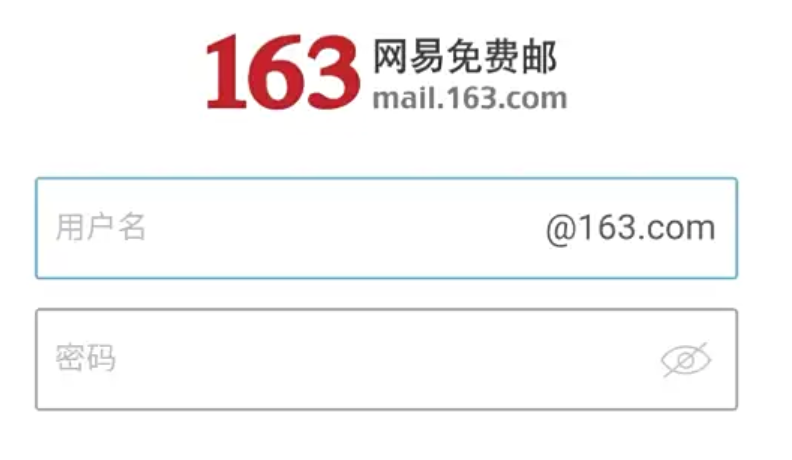
如果您在使用163邮箱时误发了邮件,可以尝试在满足特定条件的情况下将其撤回。以下是关于撤回已发送邮件的具体方法和前提要求。
一、确认邮件撤回的前置条件
在执行撤回操作前,必须确保邮件符合网易邮箱规定的撤回条件,否则无法成功撤回。请逐一核对以下要求:
1、邮件必须是发往网易旗下邮箱的,包括163.com、126.com、yeah.net、vip.163.com、vip.126.com以及188.com等后缀的邮箱地址。
2、邮件的发送时间未超过15天,超出该时限系统将不支持撤回操作。
3、收件人尚未阅读该邮件,无论是通过网页端、手机客户端还是其他方式打开查看,一旦阅读则无法撤回。
4、该邮件未被对方使用邮件客户端(如Outlook、Foxmail等)或通过POP3协议收取,否则服务器无法控制该邮件副本。
5、发件人需在发送邮件前已开启“邮件撤回”功能,只有在此状态下发出的邮件才具备撤回资格。
二、启用邮件撤回功能
该步骤确保您未来发送的邮件具备被撤回的可能性。若未提前开启此功能,则已发送的邮件将无法执行撤回操作。
1、登录您的163邮箱账号,在页面上方点击“设置”选项。
2、进入“邮箱设置”界面后,选择左侧菜单中的“写信设置”。
3、在右侧找到“邮件撤回”选项,勾选“可以撤回邮件”复选框。
4、点击页面下方的“确定”按钮以保存设置,此后发送的邮件将支持撤回功能。
三、执行邮件撤回操作
当确认邮件符合条件后,可通过以下步骤尝试撤回已发送的邮件。
1、登录邮箱后,点击左侧菜单栏的“已发送”文件夹。
2、在列表中找到需要撤回的目标邮件并点击打开。
3、在邮件内容区域的上方,会出现“邮件撤回”按钮,点击该按钮。
4、系统会弹出提示窗口,说明撤回操作的限制与可能结果,请仔细阅读后点击“确定”开始撤回流程。
5、撤回过程可能需要几秒至一分钟,请耐心等待系统返回结果,也可关闭窗口稍后查看系统通知。
四、查看撤回结果
撤回操作完成后,系统会通过邮件形式通知发件人最终状态,同时在“已发送”文件夹中标记对应状态。
1、检查您的收件箱是否收到系统发送的“邮件撤回结果”通知邮件。
2、登录邮箱后进入“已发送”文件夹,观察目标邮件旁是否出现撤回状态标识。
3、状态可能显示为“成功”、“不成功”、“部分成功”或“撤回中”,其中“成功”表示对方邮件已被清除。
4、撤回成功后,收件人将收到一封提示邮件,原邮件内容及附件会被删除,仅保留撤回通知。
终于介绍完啦!小伙伴们,这篇关于《163邮箱撤回邮件步骤与限制说明》的介绍应该让你收获多多了吧!欢迎大家收藏或分享给更多需要学习的朋友吧~golang学习网公众号也会发布文章相关知识,快来关注吧!
-
501 收藏
-
501 收藏
-
501 收藏
-
501 收藏
-
501 收藏
-
467 收藏
-
315 收藏
-
171 收藏
-
210 收藏
-
457 收藏
-
482 收藏
-
220 收藏
-
149 收藏
-
297 收藏
-
177 收藏
-
488 收藏
-
253 收藏
-

- 前端进阶之JavaScript设计模式
- 设计模式是开发人员在软件开发过程中面临一般问题时的解决方案,代表了最佳的实践。本课程的主打内容包括JS常见设计模式以及具体应用场景,打造一站式知识长龙服务,适合有JS基础的同学学习。
- 立即学习 543次学习
-

- GO语言核心编程课程
- 本课程采用真实案例,全面具体可落地,从理论到实践,一步一步将GO核心编程技术、编程思想、底层实现融会贯通,使学习者贴近时代脉搏,做IT互联网时代的弄潮儿。
- 立即学习 516次学习
-

- 简单聊聊mysql8与网络通信
- 如有问题加微信:Le-studyg;在课程中,我们将首先介绍MySQL8的新特性,包括性能优化、安全增强、新数据类型等,帮助学生快速熟悉MySQL8的最新功能。接着,我们将深入解析MySQL的网络通信机制,包括协议、连接管理、数据传输等,让
- 立即学习 500次学习
-

- JavaScript正则表达式基础与实战
- 在任何一门编程语言中,正则表达式,都是一项重要的知识,它提供了高效的字符串匹配与捕获机制,可以极大的简化程序设计。
- 立即学习 487次学习
-

- 从零制作响应式网站—Grid布局
- 本系列教程将展示从零制作一个假想的网络科技公司官网,分为导航,轮播,关于我们,成功案例,服务流程,团队介绍,数据部分,公司动态,底部信息等内容区块。网站整体采用CSSGrid布局,支持响应式,有流畅过渡和展现动画。
- 立即学习 485次学习
